Usar ScanSnap como una fotocopiadora para imprimir imágenes digitalizadas con una impresora
Esta sección le explica cómo imprimir la imagen digitalizada por medio de una impresora.
Cuando una impresora enlaza con ScanSnap Manager, el ScanSnap puede ser usado como una fotocopiadora.
Tenga en cuenta que las sombras de alrededor de los bordes del documento podrían aparecer en la imagen reproducida, de acuerdo al método de digitalización y las condiciones del papel. Si imprime dicha imagen, la imagen impresa también podría tener estas líneas.
- Haga clic en el icono [Scan to Print]
 del menú rápido.
del menú rápido.- Aparecerá la ventana [Imprimir].
SUGERENCIAPuede realizar las configuraciones para no mostrar la ventana [Imprimir]. Si realiza las configuraciones para no mostrar la ventana [Imprimir], la impresión es realizada directamente.
Para obtener detalles acerca de cómo cambiar las configuraciones, consulte Cambiar las configuraciones de las aplicaciones enlazadas.
- Verifique la imagen digitalizada en el ventana [Imprimir].
En la ventana [Imprimir], puede especificar la impresora a usar, el número de copias y el tamaño y posición en que la imagen digitalizada será impresa, y si desea guardar o no la imagen digitalizada en la carpeta especificada en [Carpeta donde guardar las imágenes].
Para obtener detalles acerca de la ventana [Imprimir], consulte la Ayuda de ScanSnap Manager.
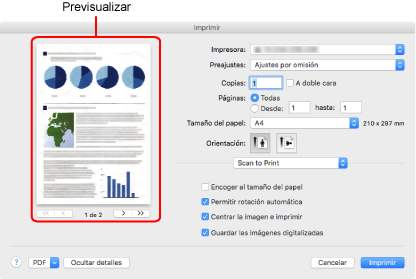
- Haga clic en el botón [Imprimir].
- La imagen digitalizada es impresa.
- No puede iniciar la digitalización después que el menú rápido sea visualizado y antes que la ventana [Scan to Print] sea cerrada. Cierre la ventana [Scan to Print] antes de digitalizar el siguiente documento.
- No mueva, elimine o cambie el nombre de la imagen digitalizada en otras aplicaciones después de visualizar el menú rápido y antes de cerrar la ventana [Scan to Print].
- Las configuraciones de [Scan to Print] pueden ser cambiadas. Para obtener detalles, consulte Cambiar las configuraciones de las aplicaciones enlazadas.
- Los perfiles también pueden ser usados para la función de enlace. Para obtener detalles, consulte Perfil.